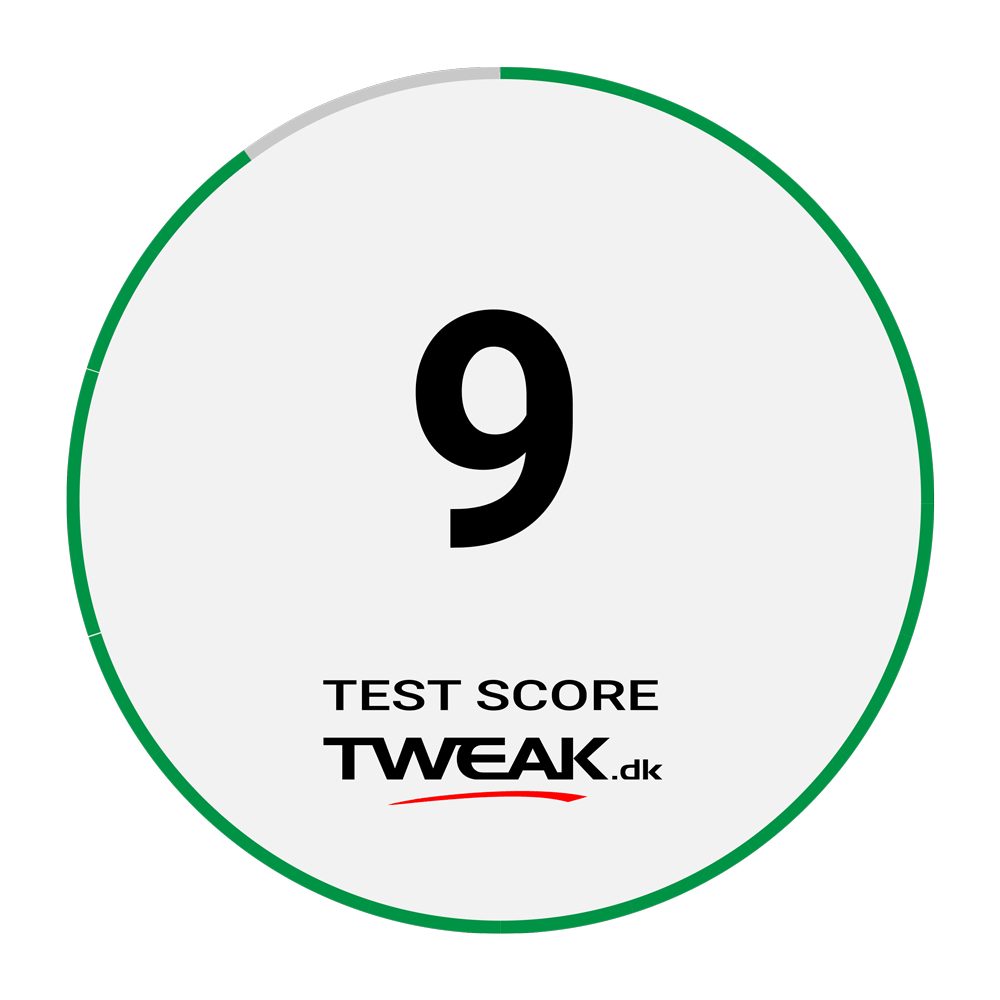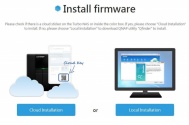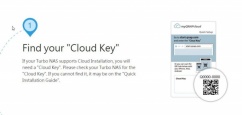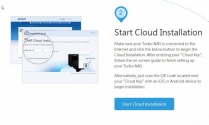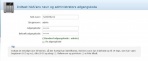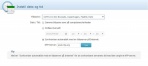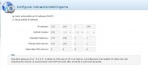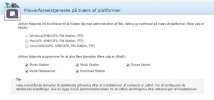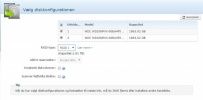QNAP Turbo NAS TS-453S Pro

Det er om noget lang tid siden, vi har testet en NAS server her på Tweak.dk, men ikke desto mindre er det, hvad vi skal i gang med her i dag. Vi skal nemlig teste slim versionen af TS-453 Pro, der blot har et "S" i enden af 453 i modelnavnet. 453S Pro skiller sig ud ved kun at understøtte 2.5" diske og ved at have HDMI udgang samt kraftigt hardware i posen til transcoding og streaming af mediefiler.
QNAP har her i dag bragt os en lidt speciel NAS server. Vi har nemlig modtaget en server med masser af kræfter til entutiaster eller mindre virksomheder, der ikke fylder ret meget, men som også har masser af muligheder. Systemet kommer med en god portion RAM og en stærk processor, ligesom denne model også har HDMI udgang, der giver os mulighed for direkte streaming af medieindhold til fjernsynet uden brug af ekstern enhed til at hive dataen ud af NAS serveren.
De tekniske specifikationer
- CPU: Intel® Celeron® 2.0GHz quad-core processor
- RAM: 4GB DDR3L RAM (2* 2 GB - Expandible up to 8 GB)
- Harddrive compatibility: 4* 2.5” HDD or SSD
- LAN ports: 2* Gigabit RJ-45 Ethernet port
- USB ports: 3* USB 3.0 port (Front: 1, Rear: 2)
- Dimensions: 150 (H)x 102(W) x 216(D) mm
- Weight: 1.74 kg
- Power Consumption
HDD standby: 13.48W
S3 sleep: 0.75W
In operation: 20.83W (with 4x 1TB HDD installed)
Se vores præsentationsvideo herunder...
Find din næste NAS server hos Pricerunner.dk
Med den indledende præsentation på plads vil jeg bringe jer nogle billeder af NAS serveren, som vi har til test her i dag, inden jeg tager et blik på installationen.
Selve serveren er meget enkelt opbygget i sit design, og det er et look, som jeg personligt ville elske at have stående i stuen, da det grå og sorte farvevalg ikke ligefrem tiltrækker sig nogen speciel opmærksomhed. På fronten har vi et QNAP logo samt en stribe HDD,- LAN og power LED's, der hver har sin åbenlyse funktion. Diskskufferne låses op som vist i videoen ved at trykke låseknappen ned for derefter at trykke på udløserknappen, der får låsearmen til at hoppe ud.
På bagsiden gemmer der sig en 70 mm stor blæser, der suger luften ind gennem hullerne i siden i fronten. QNAP har, som jeg omtalte i videoen, ikke anbragt lufthuller i bunden af NAS serveren, hvilket bevirker langt mindre støvindsugning gennem bunden. På I/O delen finder vi en HDMI port, to gigabit RJ45 ethernet porte, to USB3.0 porte, strømstik og Kensington låsesystemet. På siden finder vi QNAP Cloud key'en, der kan hjælpe os til opsætning af serveren direkte via browseren uden download af ekstern software eller firmware.
Lidt komisk har vi til testformålet modtaget fire af disse 2 TB WD Green diske, som ikke passer ind i maskinen, da de er 15 mm tykke, der overskrider de maksimalt 9,5 mm, som diskene må være. Det lykkedes os at teste med 2 af disse diske, hvilket er nok, da vi ikke har netværk med Link Aggregation support. Til slut monterede vi to af disse og to WD Red 1 TB i serveren, hvorefter vi endte med 6 TB plads.
Opsætning
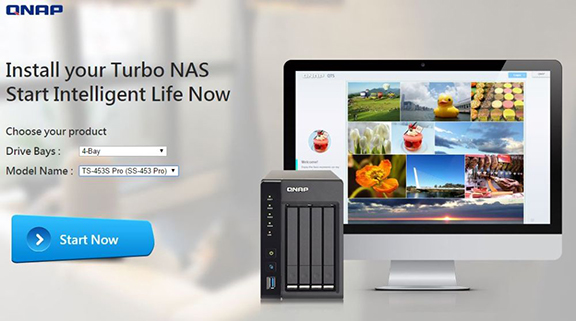
Som det første skridt i opsætningen skal man gå til den internetadresse, der står listet i Quick Installation guiden. Dernæst finder man sit produkt, så installationen er klar til at gå i gang.
Den indledende opsætning medfører en punktguide, der forklarer, hvordan man får gjort serveren klar til installation af QTS operativsystemet, som er et Linux-baseret system, der er beklædt med et yderst brugervenligt interface. Ved indtastning af Cloud key under gennemgangen, startes en hurtigopsætning.
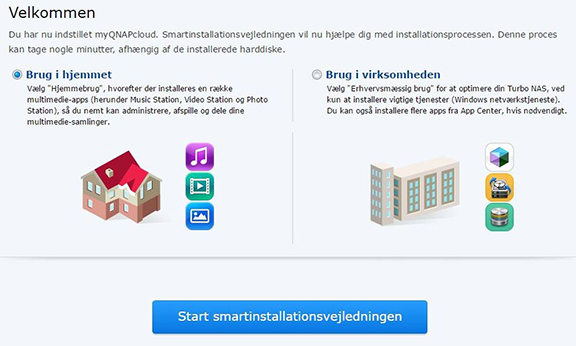
Under opstarten af installationen skal det vælges, om serveren er til privat- eller virksomhedsbrug. Forskellen her er, at der i "Brug i hjemmet" funktionen bliver installeret alle multimedia/underholdnings apps, mens "Brug i virksomheden" kun installerer de mest nødvendige apps, så resten skal tilvælges fra App Center.
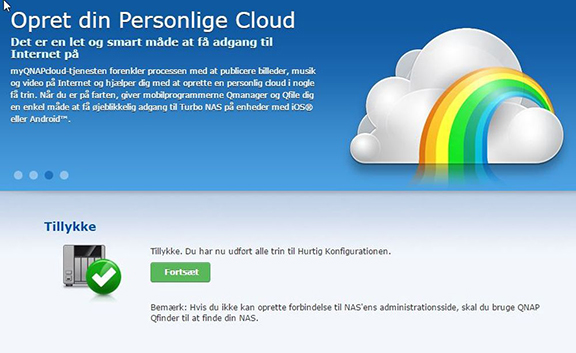
Efter den hurtige opsætning er tiden kommet til, at der skal oprette en myQNAPcloud konto, såfremt man ønsker at kunne tilgå serveren på farten. Efter opsætning af kontoen bliver QTS styresystemet installeret, hvorefter serveren genstarter og er klar til login og brugen af serveren.
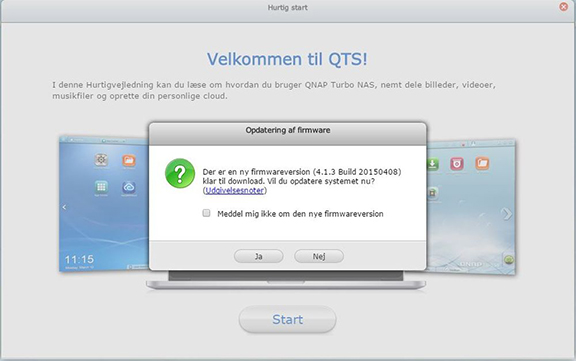
Ved første opstart bliver en ny opdatering til QTS styresystemet detekteret, som vi på det varmeste anbefaler enhver at installere. Efter endt installation er systemet endegyldigt klar til brug, hvilket vi vil tage et kig på om lidt.